WorkFlowyで文章群を書き続ける環境の一例(2016年7月1日段階)
公開日:
:
WorkFlowy
目次
1.はじめに
このブログ記事を読みました。
WorkFlowyのPC環境、MemoFlowyアプリの機能向上に感動した
ありがとうございます。
MemoFlowyの機能向上に対していただいたコメントもとてもうれしいのですが、ここでは、『クラウド時代の思考ツールWorkFlowy入門』に関連して。
「クラウド時代の思考ツールWorkFlowy入門」彩郎さん著書 を読んで一気にその使用環境が向上してきましたので、紹介します。
何よりうれしかったのは、『クラウド時代の思考ツールWorkFlowy入門』が、WorkFlowyの使用環境向上に、具体的に貢献できたことです。ブログ記事でご紹介いただいたのは、WorkFlowy専用Firefox、TileTabsによる2タブ化、ハサミスクリプト、文字数カウントの4つ。いずれも私自身がWorkFlowyで文章を書くために実施してきた環境整備なのですが、これが自分以外の誰かの具体的なWorkFlowy使用環境を実際に向上できたことが、とてもうれしいです。
- 「WorkFlowy専用Firefox」によって、パソコンからのWorkFlowyを、さらに強力なツールに育て上げる(Windows&Mac)
- アドオン「Tile Tabs」で「WorkFlowy専用Firefox」を育てる
- ハサミスクリプトは、何から、何を、切り取るのか?(変化し続けるWorkFlowyから暫定的な作品群を切り取るという、個人の知的生産システム)
- 続・WorkFlowyの文字数を数える(WorkFlowyを「文章エディタ」へと育てる)
この本を書いて本当によかった、と思いました。ありがとうございます。
●
このいい気分に乗って、この機会に、2016年7月1日現在のWorkFlowy環境をまとめます。
2.[前提となる用途]文章群を書き続ける環境
WorkFlowyは、シンプルなツールなので、幅広い用途に使えます。私も、いろいろな用途に使っています。ブログ記事を書いたり、HandyFlowy&MemoFlowyを開発したり。
でも、このまとめでは、「文章群を書き続ける」という用途に限定します。
「文章群を書き続ける」とは、複数の文章を書き続けることなのですが、以下の3つのポイントを持っています。
- ひとつひとつの文章を、「作品」として書き上げようとして、書く
- ひとつの文章だけでなく、複数の文章群を、書く
- 一定期間限定で書くのではなく、期間を限定しないで、終わりなく書き続ける
この記事でまとめるのは、「WorkFlowyで文章群を書き続ける環境」です。
3.WorkFlowyの運用
現時点でのWorkFlowyの運用は、こちらにまとめました。
ざっくりいうと、こんな感じです。
(1) アカウント
母体となるメインアカウント(WorkFlowy Pro)と、普段使うためのサブアカウント(Free)の2つを使っています。
WorkFlowy Proの共有機能で、スマーフォン用サブアカウントに「flow」トピックを共有する
(2) Home直下のトピック構造
メインのHomeは、こうなっています。
- 暫定的な作品群 [*1]
- ずっと完成しないで変化し続ける有機体 [*1]
- 有機体への入口 [*1]
- —
- flow [*2]
- —
- 我が家 [*3]
- —
- 教室 [*4]
- —
- 私の教科書 [*5]
- —
- 持続可能な毎日の記録 [*6]
- —
- Share [*7]
- —
- アーカイブ [*8]
- —
- 『WorkFlowy三部作』 [*9]
- 『WorkFlowy文章法』 [*9]
- 『HandyFlowy&MemoFlowyマニュアル』 [*9]
- 文書作成システムの構想 [*9]
これに対して、サブのHomeは、こうで、要するに、メインの一部分の共有を受けています。
- 持ち運ぶWorkFlowy [*1]
- flow [*2]
- 我が家 [*3]
- HandyFlowy&MemoFlowy [*4]
- 『WorkFlowy文章法』 [*5]
(3) 運用の実態
かちっとした運用ルールは固定していません(固定できていません)。
運用の実態として、
- 混沌とした全体の中に秩序ある一部分を切り出す(全体は混沌としていても、気にしない。成果物となる一部分の内部だけ、秩序が高まれば、それでよい。)
- なんとなくのトピック押し下げ法(最近編集したトピックが、flowトピック内の上の方に来るように)
- タグと検索は、共有トピックで、よく使う
という傾向があるように思います。
運用ルールを固定せず、いろいろな運用を試行錯誤している中でも、継続的に成果物を生み出せることも、WorkFlowyのよいところです。
4.WorkFlowyで文章群を書き続けるためのパソコン環境
WorkFlowyはスマートフォンやタブレットからも使えますが、私の場合、メインはパソコンからです。キーボードだけで、文字入力もトピック操作も思い通りなので、大きな自由を感じています。
(1) 端末
a.MacBook Air 11インチ
メインはMacBook Air 11インチ。自宅リビング、昼ごはんを食べるスターバックス、新幹線の中などで、毎日のように使っています。
キーボードがとても好きです。特に、浅さ。
b.Windows
職場の端末は、Windowsデスクトップです。
キーボードは自腹でRealforceを買って使っているのですが、キーの軽さは悪くないものの、深いので、ちょっとしっくり来てません。MacBook Airのような感覚で打てるキーボードがないかなあ、と思っているところです。
(2) WorkFlowy専用Firefox(Mac/Windows)
私のFirefoxは、WorkFlowy専用の「WorkFlowy専用Firefox」です。
「WorkFlowy専用Firefox」によって、パソコンからのWorkFlowyを、さらに強力なツールに育て上げる(Windows&Mac)
a.WorkFlowyのアカウント
サブアカウント(Free)。
WorkFlowy Proの共有機能で、スマーフォン用サブアカウントに「flow」トピックを共有する
b.アドオン
FirefoxからはWorkFlowyしか使わないので、Firefoxに追加しているアドオンは、すべて、WorkFlowyのために追加しているアドオンです。
「WorkFlowy専用Firefox」に追加しているアドオンとその役割の整理(2015/08段階)
(a) ShortcutKey2URL
ShortcutKey2URL – Firefox Extension
(b) Stylish
Stylish :: Add-ons for Firefox
使っているスタイルは、主に次の3つ。
- 三色ボールペンWorkFlowy
- 推敲用WorkFlowy
- カード型「Cardy」
(c) TileTabs
Tile Tabs :: Add-ons for Firefox
WorkFlowyを2画面化。
c.文章を扱う機能を追加するブックマークレット
WorkFlowyには、文章を扱うためにぜひともあって欲しい機能のいくつかが欠けています。
WorkFlowyを「文章を書き上げるツール」として使うには、どんな課題を解消するとよいか
でも、文字数カウント機能と文字置換機能は、ブックマークレットで、一部、解消できます。
(a) 文字数カウント(ShortcutKey2URLに登録)
文字数カウント機能を追加します。
続・WorkFlowyの文字数を数える(WorkFlowyを「文章エディタ」へと育てる)
階層構造ごとの文字数をカウントしてくれるところが秀逸です。
(b) 文字置換機能(ShortcutKey2URLに登録)
文字置換機能を追加します。
WorkFlowy&HandyFlowyに文字置換機能を追加する「ReplaceFlowy」
正規表現対応版もあります。
HandyFlowyの一括置換スクリプトを正規表現対応にしてみた RepAll – W&R : Jazzと読書の日々
ただし、同一トピックに置換箇所が2箇所以上ある場合など、うまく動かない場合もあります。あくまでも補助的なツールとして考えておくのがよさそうです。
d.ハサミスクリプト
WorkFlowyの「ずっと完成しないで変化し続ける有機体」から「暫定的な作品群」を切り出すためのハサミスクリプト、私がよく使っているのは、次の3つです。
(a) ブログ用:MarsEditへ直接送るAppleScript(Mac)
ExportのOPMLからHTMLを切り出し、ブログエディタMarsEditを立ち上げて、タイトルと本文それぞれに貼り付けてくれます。
ハサミスクリプト for MarsEdit irodrawEdithion|マロ。|note
(b) WorkFlowyのURLを、階層構造保ったまま取得
「WorkFlowyのURL」とトピック本文の文字列を、トピック階層構造を保ったまま、一括取得するハサミスクリプトです。
WorkFlowyの目次リストをつくるbookmarklet|マロ。|note
WorkFlowyのURLを活用するために、とても便利。
(c) 汎用性抜群のフラットテキスト
プレーンテキストを取得すれば、どんな道具でも使えます。
汎用性抜群の、インデントなしのプレーンテキストを取得するハサミスクリプトが、こちらです。
WorkFlowyからインデントのないプレーンテキストを出力するbookmarklet|マロ。|note
(3) Google Chrome(Mac/Windows)
Google Chromeは、私の標準ブラウザです。Gmail、Googleカレンダー、Toodledoなどは、すべてGoogle Chromeから使っています。
これに対して、WorkFlowyのためにはFirefoxを使っているので、ChromeからWorkFlowyを使うことは、あまりありません。ですが、Firefoxから開くWorkFlowyアカウントはサブアカウントなのですが、しばしばメインアカウントを操作する必要があるため(共有設定やアカウント自体の設定、サブアカウントとメインアカウント間の情報移動)、メインアカウントの操作をするために、Chromeを使っています。
a.WorkFlowyのアカウント
メインアカウント(WorkFlowy Pro)。
メインアカウントから行う操作は、主に以下のとおり。
- 共有の設定(他者への共有・サブアカウントへの共有)
- サブアカウントとメインアカウント間のトピック移動
- アカウント自体の設定
b.機能拡張(WorkFlowyのために入れているもの)
(a) Porter for WorkFlowy
Google ChromeからWorkFlowyを使うなら、これさえ入れておけば、だいたい大丈夫です。
Porter for WorkFlowyユーザマニュアル | namaraii.com @htakeuchi
(b) Stylish
Porter for WorkFlowyにもStylishのようなCSS書換機能は搭載されています。
でも、Stylishなら、ライブラリに登録されているスタイルを簡単に適用できるので、Stylishも入れています。
5.WorkFlowyで文章群を書き続けるためのiPhone環境
WorkFlowyの強みのひとつは、スマートフォンからも使えるところです。
私は今のところiPhoneを使っているのですが、iPhoneから使うWorkFlowyは、以前は、けっこう不自由でした。しかし、今はちがいます。HandyFlowyとMemoFlowyという2つのアプリが登場し、しかも着実に成長し続けているからです。
(1) 端末
iPhone5c。
MNP一括払いによる割引期間も切れているので、機種変更せずに使い続けているメリットは皆無なのですが、面倒くさくて、そのまま使ってます。
(HandyFlowy&MemoFlowy開発のためには、低スペック端末を使うことにも意義があるし、と自分を正当化しつつ。)
(2) HandyFlowy
iPhoneから使うWorkFlowyをぐっと自由にしてくれたアプリHandyFlowy。2015年9月に、HandyFlowyのβ版を使い始めて以降、WorkFlowyをiPhoneから使う頻度が、ぐっと増えました。
WorkFlowy公式ブログでも、紹介してもらいました。
HandyFlowy Brings WorkFlowy’s Feature-Rich Desktop Goodness (and more) to iOS – WorkFlowy Blog
私がよく使っているiOS版。
Android版もあります。
a.アカウント
サブアカウントを入れています。
サブアカウントのトピック数を5万くらいに押さえておけば、アウトライン全体の読み込み時間も、それほど長くはなりません(理想は1万くらいなのですが、油断すると、あっという間に増えてしまいます)。
b.基本設定
いろんな設定ができますが、とりあえず、次の2つを設定すると、「自分のHandyFlowy」になると思いますので、いじってみてください。
(a) 色の設定
HandyFlowyは、色を設定できます。「設定」→「ベースカラーの設定」が、主にHandyFlowyのメニューの色の設定で、「設定」→「タブの設定」→「背景色」が、WorkFlowy部分の背景色です。
ここを変えるだけで、雰囲気がぐっと変わります。
私は、今は、すべて真っ白です。WorkFlowy公式ブログに紹介記事を書いてくださったFrankさんを真似したのですが、すごくシンプルな感じになって、気に入っています。
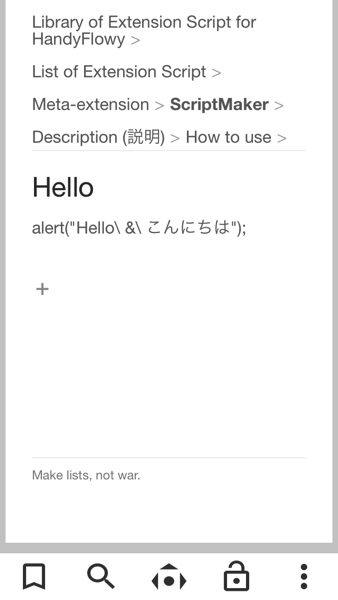
HandyFlowy Brings WorkFlowy’s Feature-Rich Desktop Goodness (and more) to iOS – WorkFlowy Blog
(b) カスタマイズツールバーの設定
アシストボタンからカスタマイズツールバーへの進化(HandyFlowy ver.1.1)
トピック内にカーソルが置かれ、キーボードが出現したとき、キーボードのすぐ上に出現するのが、カスタマイズツールバーです。HandyFlowyの多くの機能は、このカスタマイズツールバーから利用します。
カスタマイズツールバーに自分がよく使うボタンを登録すると、HandyFlowyの使い勝手は大きく変わります。
また、最新バージョンでは、カスタマイズツールバーの大きさを設定できるようになりました。機種や好みに合わせて、いろいろいじってみてください。
c.機能拡張スクリプト
機能拡張スクリプトを使うと、HandyFlowyの機能を大幅に拡張できます。
HandyFlowyに機能拡張スクリプトを登録するには、機能拡張登録用のURLスキームをHandyFlowyから踏む必要があるのですが、自分ですべてやろうとすると、いろいろと面倒です。
そこで、「HandyFlowy機能拡張スクリプトライブラリ」というものを用意しました。たくさんのユーザーの皆様が作成してくださった機能拡張スクリプトを整理し、インストール用URLスキームとともに、掲載しています。
- Library of Extension Script for HandyFlowy [English & Japanese] – WorkFlowy
- 「HandyFlowy機能拡張スクリプトライブラリ」の暫定版公開(お礼とご報告)
私がよく使っている機能拡張スクリプトは、次の2つです。
(a) 三色ボールペンWorkFlowy
HandyFlowyを「三色ボールペンHandyFlowy」にする機能拡張スクリプトです。
デフォルトから入っています。
(b) SelectCopy
複数トピックのテキストデータをまとめてコピーする機能拡張スクリプトです。
(c) suikou
HandyFlowyを、推敲用のブレットなしのフラットな表示に切り替える機能拡張スクリプトです。着脱式なのがうれしい。
(3) MemoFlowy
MemoFlowyは、スマートフォンからWorkFlowyにテキストメモをすばやく放り込むためだけに存在するアプリです。MemoFlowyなら、ぱっと立ち上げ、さっとメモを書き、書いたメモをぽんとWorkFlowyに放り込むことができます。
最新バージョン(iOS版Ver.1.4・Android版Ver.1.1)なら、メモ入力画面から直接WorkFlowyにメモを放り込むことができます。まさに、「WorkFlowy版FastEver」「WorkFlowy版PostEver」「WorkFowy版WriteNote」のようなアプリです。
a.アカウント
MemoFlowyに登録しているWorkFlowyアカウントは、今のところ、HandyFlowyやFirefoxと同じサブアカウントです。
ただ、最新バージョンが備えたメモ入力画面からの直接追加機能を考えると、MemoFlowyのためだけの、メモ用のサブサブアカウントを作るのもよいと思います。
近いうちに、試す予定。
b.基本設定
(a) 色
今のところ、HandyFlowyと同じく、真っ白にしています。
ただ、HandyFlowyとのちがいを自覚するため、あえてちがう色にするほうがよいかもしれません。
(b) 行頭スペースを表示
メモ入力画面で階層構造を組み立てることができるのが、MemoFlowyのひとつの特徴です。
これをやりやすくするため、行頭スペースを「→」で表示するように設定しています。
(d) テンプレート
テンプレートは、今のところ、設定していません。
将来的に、トピックのnoteにテンプレートから文字列を自動追加できるようになったら、そのときは、テンプレートを活用しようと思っています。
c.用途
PostEverのように、思いついたことをどんどん書いています。
今のところ、1日分の書き込みをひとつのトピックに自動的にまとめる機能がないことから、1日ごとのinbox運用との兼ね合いをどのようにするか、検討中です。
メモ用のサブサブアカウントをどうするかとも絡む話なので、MemoFlowyの運用について、いくつか試行錯誤して、まとめてみます。
6.ユーザー側で対処しなくちゃいけない留意点=キー操作
WorkFlowyは、とても書きたくなる道具です。
でも、WorkFlowyは、多分本来は、文章を書くための道具ではありません。少なくとも、文章を「書き上げる」ための道具ではない。
そこで、WorkFlowyで文章を書き上げるためには、(より正確にいえば、「文章群を書き上げ続ける=文章群を書き続ける」ためには、)この記事で書いたような環境整備が大切になってきます。
とはいえ、少なくとも現時点では、いくら環境を整備しても、課題は残ります。そんな残った課題は、ユーザー側で対処しなければ仕方ありません。大きな課題は、キー操作です。
(1) Enterに慣れる
ひとつは、Enterです。
WorkFlowyのEnterの挙動は、かなり変わっています。空白トピックでEnterを押すと、
- その空白トピックがリスト最上階層(リストの最も左の階層)ではないときは、その空白トピックの階層を上げる(Outdent)
- その空白トピックがリスト最上階層(リストの最も左の階層)であるときは、新しいトピックを作る(つまり、改行する)
となります。
深い階層の空白トピックでEnterを押すと階層が上がるのですが、慣れるまで、これは戸惑います。
しかし、慣れてしまえば違和感は少なくなりますし、Enterで階層を上げることの意義も実感できるようになります。だから、まずはEnterの挙動に慣れることが大切です。
【連載】WorkFlowyのテキスト入力に関するキー操作の基本(1) Enterキーの挙動
(2) トピック単位・文字単位
みっつめは、キー操作の対象となる単位です。
通常、文章を書くためのツールが持つ対象単位は、「文字」です。
WorkFlowyでも、「文字」単位の操作は可能です。たとえば、ある文字をBoldにして、ある文字をItalicにして、ある文字をUnderLineにする、というような文字装飾をすることができます。
でも、WorkFlowyは、「トピック」という特別な基本単位を持っています。そして、この「トピック」という単位は、文章を書くための操作においても、いろんなところで登場します。
たとえば、WorkFlowyで書いている文章のある一部分を削除したいと思ったとして、その一部分がひとつのトピックの中にある文字であれば、「文字」単位で削除することができるのですが、その一部分が複数のトピックをまたいでいるとすると、削除の範囲は「トピック」単位で決めなければいけません。
このように、トピック単位か文字単位か、ということを理解しておくことは、WorkFlowyで文章を書くときに、わりと大切なことです。
【連載】WorkFlowyのテキスト入力に関するキー操作の基本(2) テキストの選択(文字単位の選択とトピック単位の選択)
(3) カーソル移動に慣れる
もうひとつは、カーソル移動です。
WorkFlowyでは、トピック間のカーソル移動が、次のようになります。
- 上下キーでのトピック間カーソル移動
- 移動後のトピックの冒頭にカーソル
- 左右キーでのトピック間カーソル移動(トピック冒頭にカーソルがあるときに左キー、トピック末尾にカーソルがあるときに右キー)
- トピック冒頭にカーソルがあるときに左キーで、前のトピックの末尾にカーソル
- トピック末尾にカーソルがあるときに右キーで、次のトピックの冒頭にカーソル
このうち、文章を書くためのツールとして使おうとするときに違和感を感じるのは、
- 上下キーでのトピック間カーソル移動
- 移動後のトピックの冒頭にカーソル
です。
上の行や下の行の対応する場所にカーソルが移動するのではなく、トピックをまたいだとたん、カーソルがトピック冒頭に飛んでしまいます。
これも、今のところは、「とにかく慣れる」がもっとも効果的な対策だと思います。
【連載】WorkFlowyのテキスト入力に関するキー操作の基本(3) カーソル移動
7.まとめ:WorkFlowyで文章群を書き続けるための環境を構築するには?
(1) WorkFlowyそのもの
サブアカウントをうまく活用する。
トピックの構造や運用は、試行錯誤。
(2) パソコン環境
ベースはWorkFlowy専用Firefox。
アドオンで強化。
ブックマークレットで、文章を書き上げるツールとしての不足を埋める。
ハサミスクリプトで「切り出す」。
(3) スマートフォン環境
総合的なHandyFlowy。
スマートフォンからWorkFlowyへのテキストメモに特化したMemoFlowy。
(4) 残るキー操作は、ユーザー側で対処
それでも残る課題は、キー操作。
改行、単位、カーソル移動について、ユーザー側で理解し、慣れて、対処する。
スポンサードリンク
関連記事
-

-
iOS10対応・OPML機能・文字選択モード/HandyFlowy Ver.1.4のお知らせ
HandyFlowyは、スマートフォンから使うWorkFlowyを驚くほど便利にするアプリです。
-

-
「#ただしペーストは除く」から「#ただしペーストは1行のみ」へ/MemoFlowy ver.1.2の小さいけれど大きな一歩
MemoFlowyはWorkFlowyへのテキスト入力に特化したメモアプリです。ぱっとアプリを立ち上
-

-
WorkFlowyは「文章エディタ」になりうるか?(WorkFlowyの生態系を育てる)
1.「プログラマーのエディタ」と「文章エディタ」 「テキストエディタ」と「文章エディタ」は似ているけ
-

-
WorkFlowyに日付トピックを作り、一日ごとのinboxにする
1.はじめに この記事を読みました。 メモもToDoもやりたいことリストも全てアウトライナーにまとめ
-

-
WorkFlowyの共有機能の使い方と、知っておくと役に立つ知識
1.WorkFlowyの共有機能 WorkFlowyは、共有機能を持っています。自分のWorkFlo
-

-
続・WorkFlowyのZoomの基本「Zoomの本質と4つのZoom」
1.はじめに Zoomは、WorkFlowyの中核的な機能といえます。Zoom機能があるからこそ、W
-

-
アドオン「Tile Tabs」で「WorkFlowy専用Firefox」を育てる
1.「WorkFlowy専用Firefox」にアドオン「Tile Tabs」を導入する (1) や
-

-
元記事を時系列で並べるところから見える、本を書くことの醍醐味(『クラウド時代の思考ツールWorkFlowy入門』までの時系列)
1.『クラウド時代の思考ツールWorkFlowy入門』の元記事紹介 2016年1月29日に、『クラウ
-

-
WorkFlowyのZoom機能の基本
1.WorkFlowyのZoom機能とは (1) 基本概念 WorkFlowyは、Zoom機能を持っ
-

-
磯野家の家系図版「WorkFlowy用語の基礎知識」(3)アウトライン・リスト・トピックの操作に関する用語
1.はじめに 「私家版WorkFlowy用語の基礎知識(β版)」を、スクリーンショットや具体例を用い

